Discord – це надзвичайно популярна соціальна платформа, яка набирає обертів серед молодої аудиторії. Вона об’єднує велику спільноту молодих людей, зокрема студентів і підлітків, з різноманітними інтересами та поглядами. З метою запобігання зловживанням платформою, багато шкіл та навчальних закладів обмежують доступ до Discord на своїй території. Якщо ви прагнете дізнатися, як обійти ці обмеження і використовувати Discord у школі непомітно, ви потрапили за адресою. У цій інструкції ми розглянемо причини блокування Discord у школах та можливі шляхи вирішення цієї проблеми. Ми також детально обговоримо та запропонуємо вам методи розблокування Discord на шкільних Chromebook. Тож не відволікайтеся і уважно слідкуйте за нашими рекомендаціями, щоб навчитися обходити шкільні обмеження доступу до Discord.
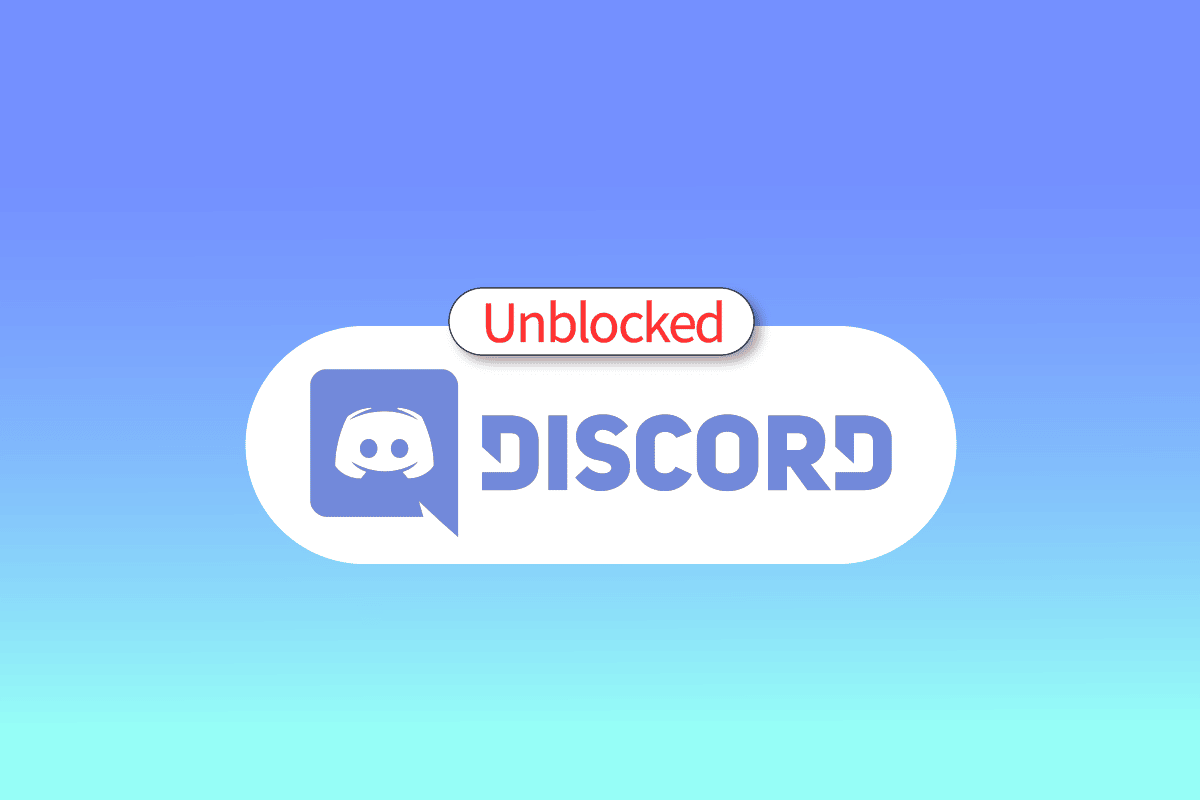
Як обійти блокування Discord у школі
Багатьох учнів цікавить, чому саме їхні школи блокують Discord у своїх мережах. Здебільшого, це робиться для запобігання неправомірного використання платформи на території навчального закладу. Також блокування може бути спрямоване на те, щоб учні не могли поширювати конфіденційну інформацію чи невідповідний контент через Discord.
Метод 1. Використання VPN-сервісу для доступу до Discord
VPN (віртуальна приватна мережа) є важливим інструментом, що дозволяє приховати вашу IP-адресу та отримати доступ до вебсайтів, застосунків або онлайн-сервісів, які для вас заблоковані. Якщо ви не розумієте, чому Discord заблоковано у школі, ймовірно, це тому, що адміністрація школи обмежила доступ до застосунку та вебсайту Discord, блокуючи IP-адреси ваших пристроїв. Для того, щоб розблокувати Discord на шкільному Chromebook, скористайтеся VPN-сервісом. В Інтернеті існує велика кількість VPN-провайдерів, що пропонують свої послуги для обходу блокувань. Варто зазначити, що більшість цих послуг є платними та вимагають підписки. Проте, є також деякі VPN-розширення, які можна використовувати безкоштовно.
Метод 2: Використання Discord у веб-переглядачі
Ще одним способом обійти блокування Discord у школі є використання веб-версії Discord замість застосунку. Часто школи та інші подібні установи блокують можливість завантажувати інсталяційні файли, що унеможливлює встановлення застосунку. Цю проблему можна легко обійти, скориставшись веб-версією Discord. Веб-версія Discord практично не відрізняється від застосунку, але вам потрібно буде авторизуватися у своєму обліковому записі Discord через веб-переглядач.
1. Перейдіть на вебсторінку Discord.
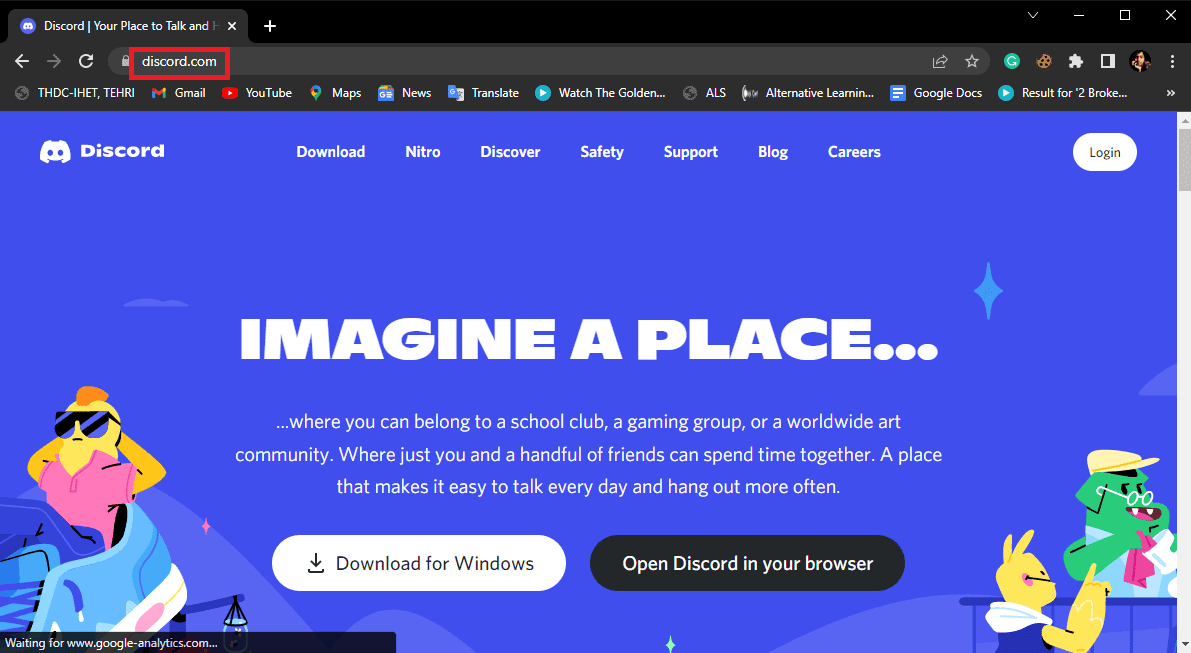
2. Тут натисніть кнопку “Увійти”.
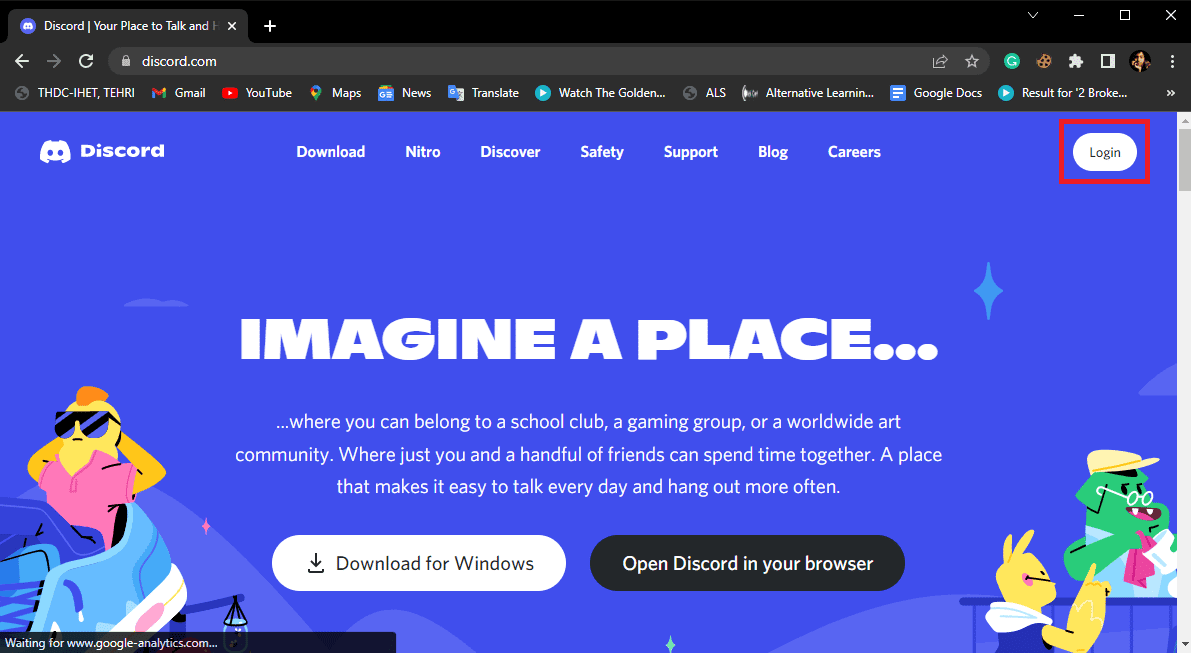
3. Введіть свої облікові дані та натисніть “Увійти”.
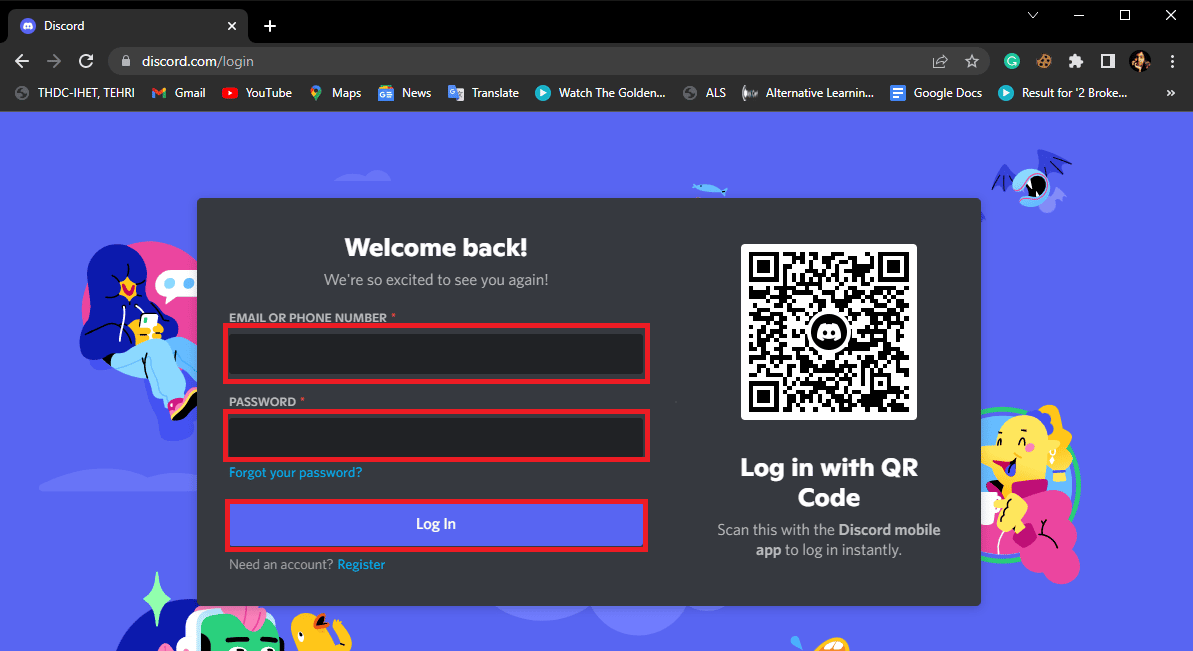
Метод 3: Копіювання IP-адреси
Часто школи та інші навчальні заклади використовують блокувальники контенту, які працюють за ключовими словами. Таким чином, якщо ви шукаєте інформацію, що містить заблоковані ключові слова, ви можете не мати доступу до певних вебсайтів. Проте, якщо ви використовуєте комп’ютер з Windows, є можливість обійти ці блокувальники, скопіювавши IP-адресу офіційного вебсайту. Це допоможе зрозуміти, чому Discord заблоковано у школі та як його розблокувати на шкільному Chromebook.
1. Натисніть клавішу Windows, введіть “Командний рядок” і виберіть “Відкрити”.
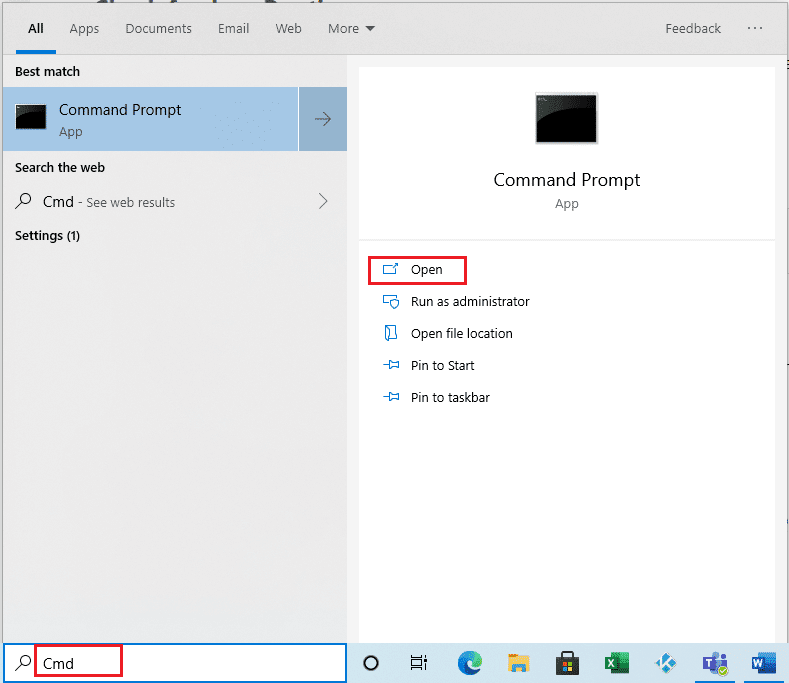
2. Введіть вказану команду та натисніть клавішу Enter.
ping discordapp.com
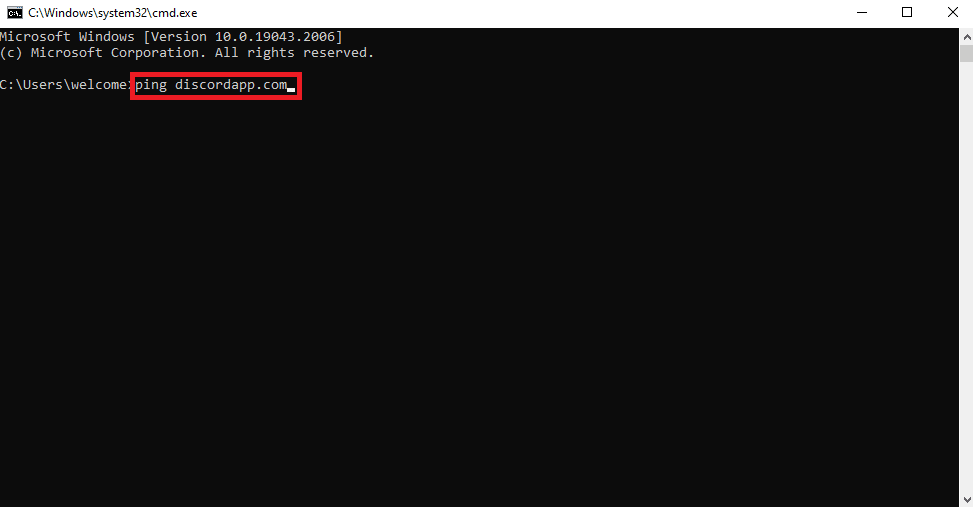
3. Тепер ви побачите IP-адресу вебсайту.
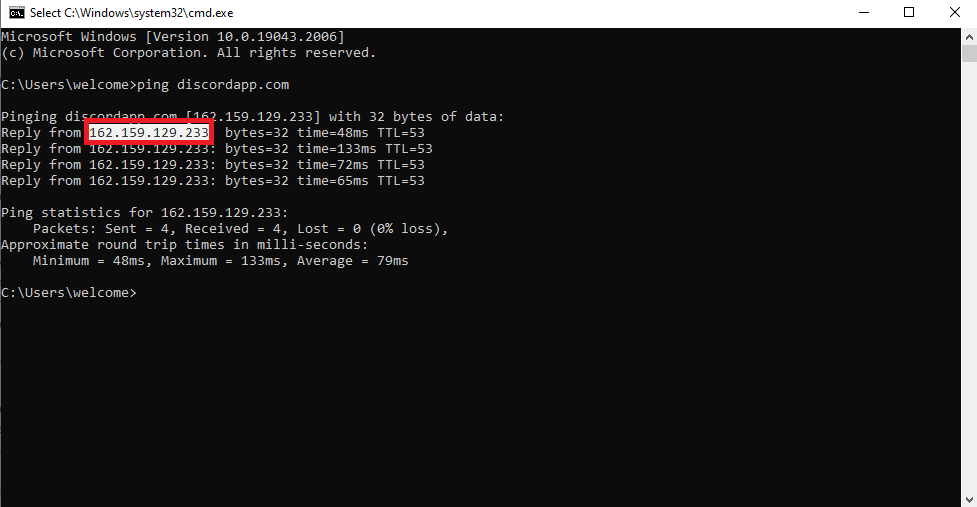
4. Скопіюйте IP-адресу та вставте її у адресний рядок браузера.
Цей метод може виявитися дієвим для обходу шкільного блокування Discord.
Метод 4: Встановлення Discord із зовнішнього носія
Багато шкіл та установ блокують певні вебсайти, що унеможливлює завантаження певних застосунків. Якщо це стосується і вашої школи, ви можете обійти це обмеження, спробувавши встановити Discord із зовнішнього носія. Завантажте інсталяційний файл Discord на USB-накопичувач або інший зовнішній пристрій зберігання даних, а потім перенесіть його на свій шкільний комп’ютер.
Метод 5: Використання Discord на іншому пристрої
Якщо ваша школа блокує певні IP-адреси, щоб обмежити доступ до певних застосунків та вебсайтів, ви все одно зможете використовувати ці ресурси на іншому пристрої. Для обходу блокування Discord у школі спробуйте скористатися іншим пристроєм із доступом до мережі, де Discord не заблоковано.
Метод 6: Використання веб-проксі для розблокування Discord
Ще один спосіб обійти блокування Discord у школі – це скористатися веб-проксі. Веб-проксі відкриває заблокований вебсайт через іншу мережу, що дозволяє вам використовувати та встановлювати Discord. Існує багато безкоштовних онлайн-платформ та інструментів, які можуть надати вам безкоштовний веб-проксі, за допомогою якого ви зможете зрозуміти, як обійти блокування Discord на шкільному Chromebook та у школі в цілому.
Метод 7: Використання Chrome Remote Desktop
Якщо ви досі не можете зрозуміти, чому Discord заблоковано у школі та як його розблокувати, цей метод може допомогти вам вирішити проблему. Якщо у вас є комп’ютер вдома, ви можете використовувати Chrome Remote Desktop для віддаленого доступу до Discord у школі. Chrome Remote Desktop надає віддалений доступ до вашого домашнього комп’ютера, дозволяючи вам керувати ним та використовувати Discord зі школи.
1. На своєму шкільному комп’ютері відкрийте Google Chrome і перейдіть до Chrome Remote Desktop.
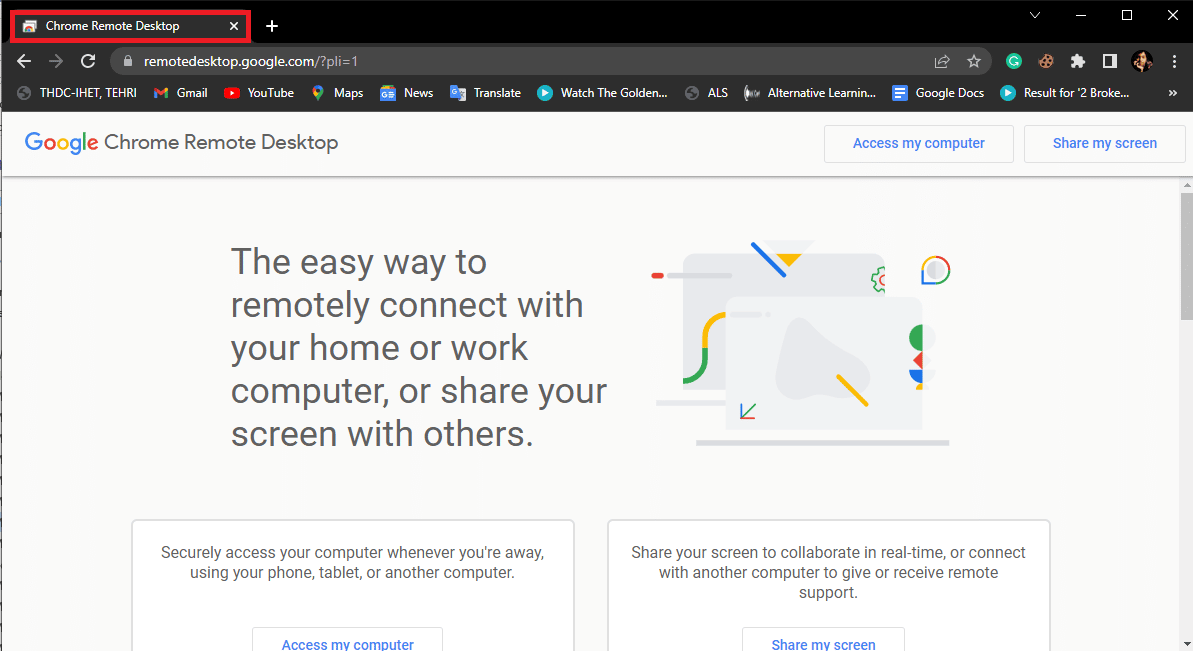
2. Тут натисніть “Доступ до мого комп’ютера”.

3. У меню ліворуч виберіть “Віддалена підтримка”.
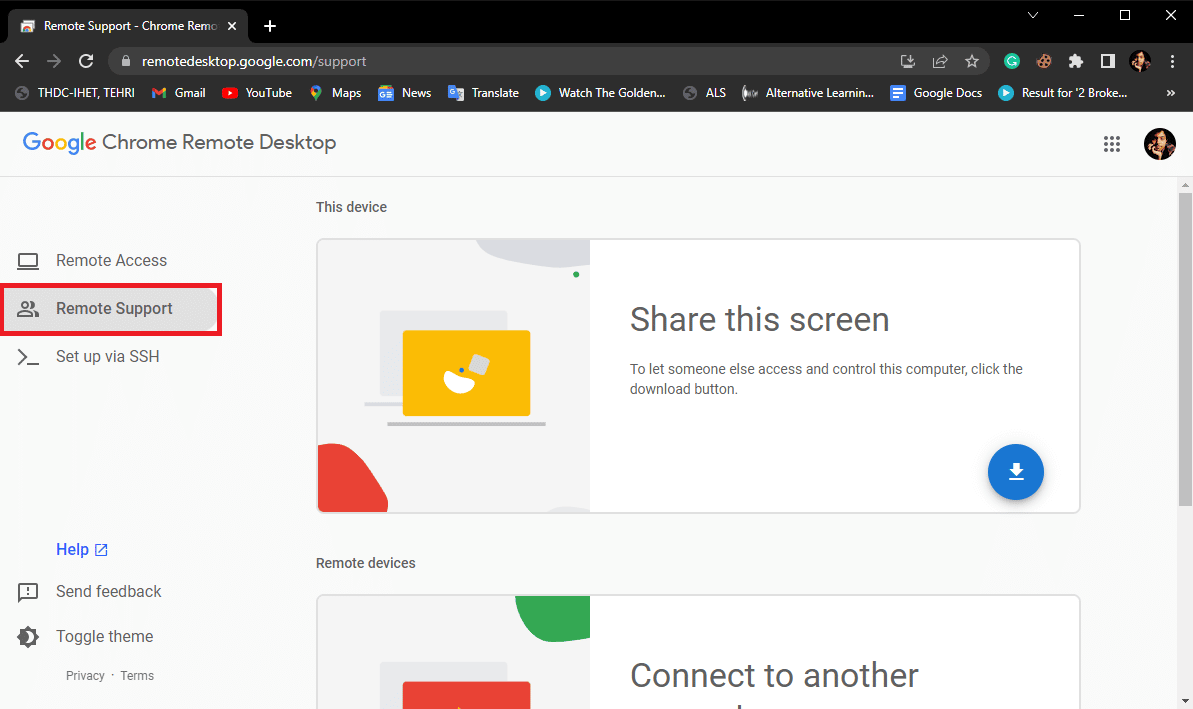
4. Знайдіть пункт “Підключитися до іншого комп’ютера” та введіть код доступу.
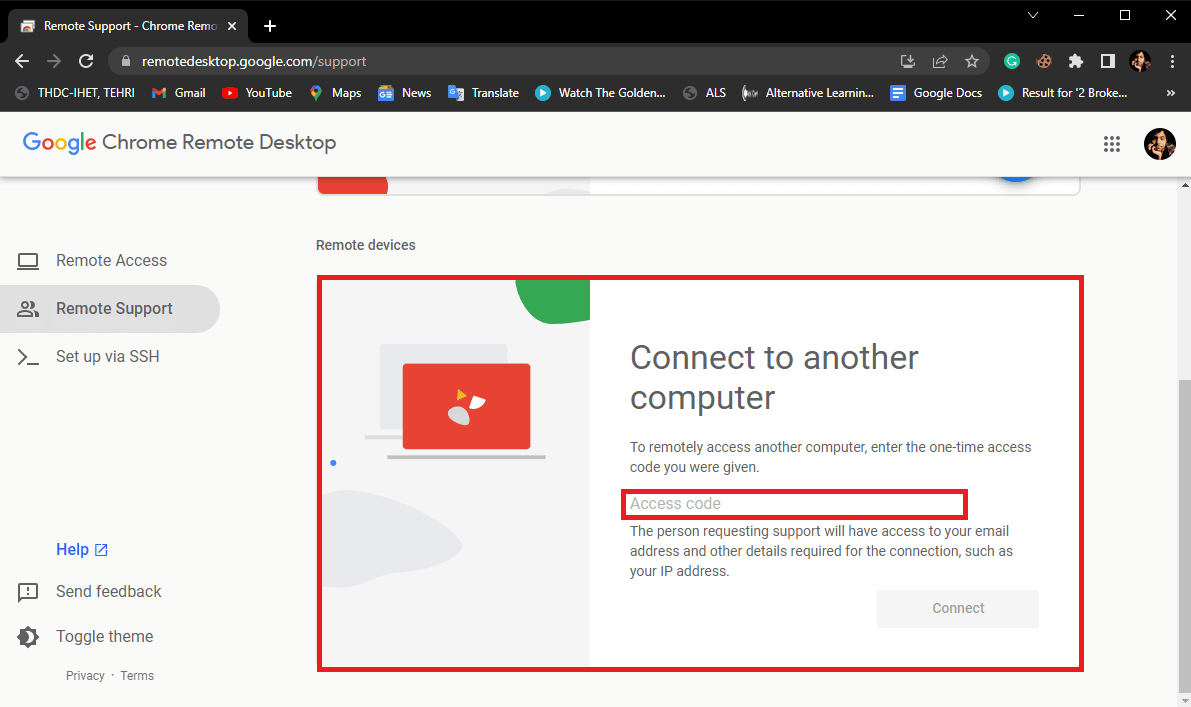
5. Натисніть кнопку “Підключити”, щоб з’єднатися зі своїм домашнім комп’ютером.
Примітка. Для того, щоб цей метод працював, вам потрібно буде попросити когось на вашому домашньому комп’ютері надати доступ через Chrome Remote Desktop.
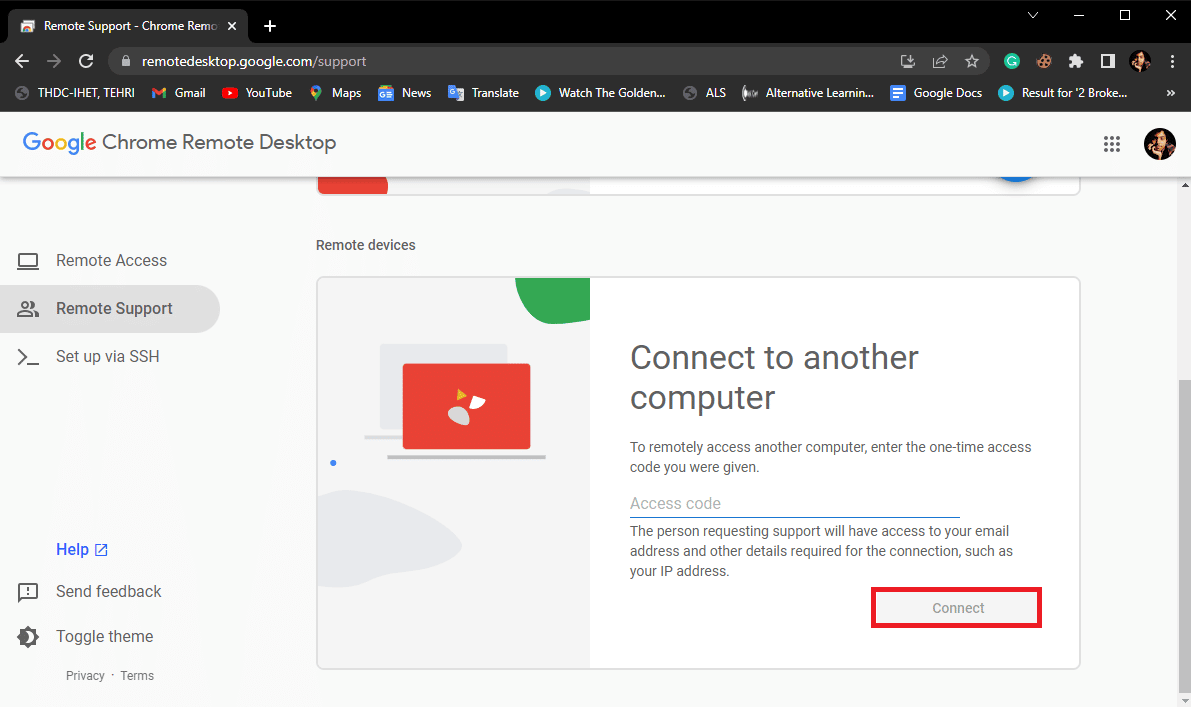
Метод 8: Використання Google Translate для доступу до Discord
Нестандартний спосіб отримати доступ до Discord на шкільному комп’ютері – це скористатися інструментом Google Translate.
1. Відкрийте сторінку Google Translate.
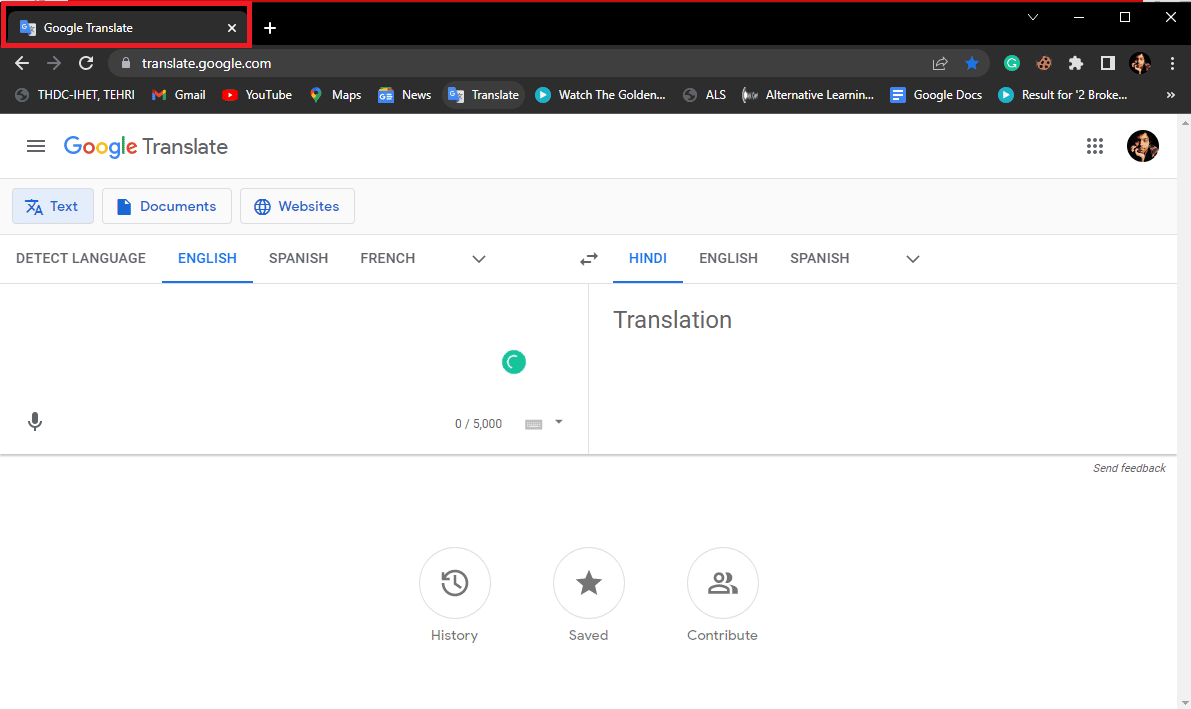
2. У поле перекладу введіть www.discord.com.
3. У вікні перекладу з’явиться посилання.
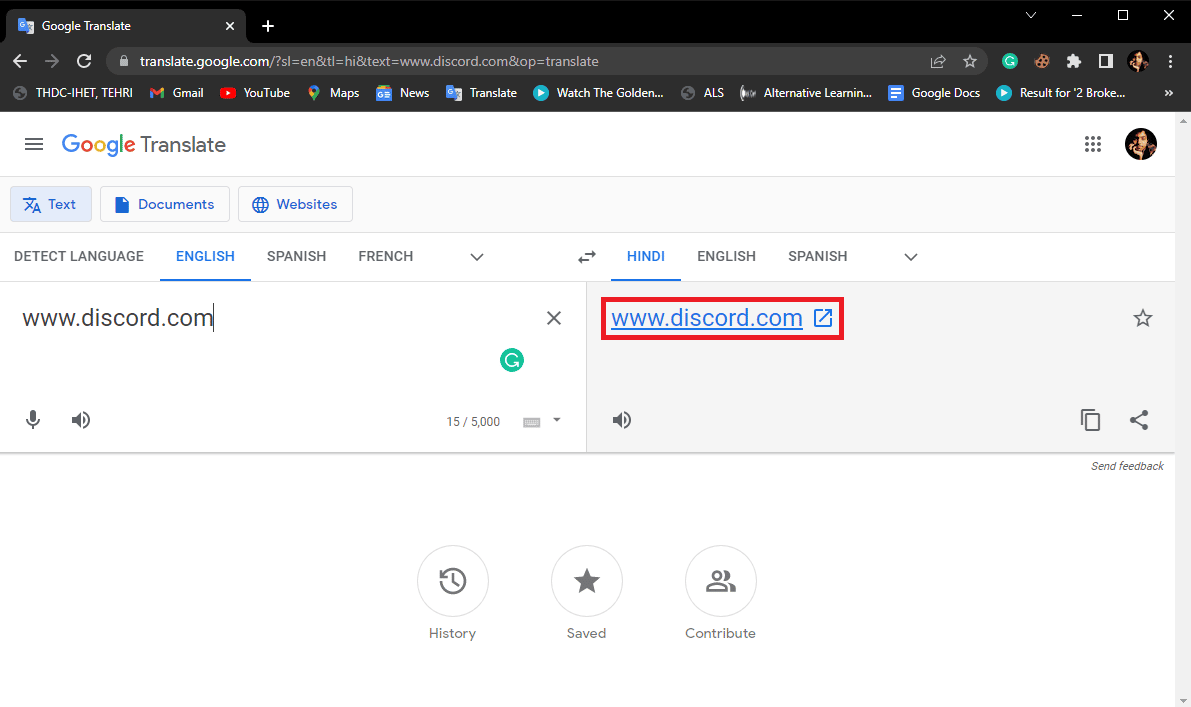
4. Натисніть на це посилання, і відкриється вебсайт Discord.
Додаткові методи
Нижче наведено ще кілька методів, які ви можете спробувати, щоб розблокувати Discord у школі.
Метод 1: Використання альфа-версії Discord
Часто школи блокують лише основні версії застосунків, і в такому випадку ви можете спробувати використати альфа-версію Discord. Цей спосіб може допомогти обійти обмеження та дозволити вам користуватися Discord.
Ви можете отримати доступ до альфа-версії Discord двома способами:
Варіант I: Через Google Chrome
Ви можете напряму отримати доступ до альфа-версії через Google Chrome, виконавши наступні кроки:
1. Відкрийте Google Chrome з меню “Пуск”.
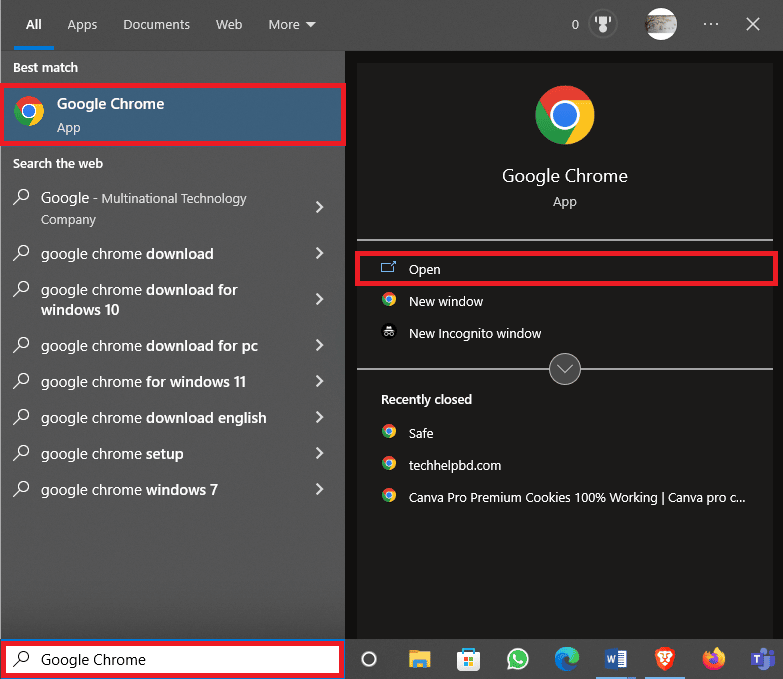
2. У рядку пошуку введіть canary.discordapp, натисніть Enter та виберіть перший результат, щоб завантажити та встановити Discord.
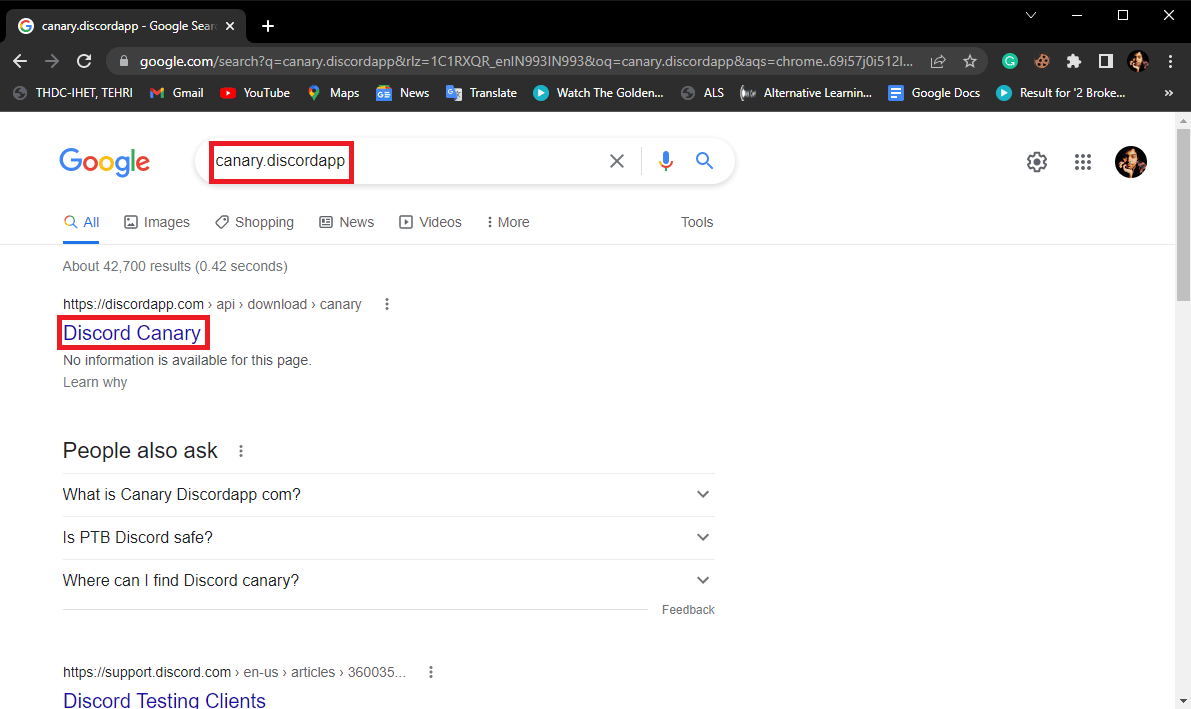
Варіант II: Через командний рядок
Ви також можете отримати доступ до альфа-версії, скопіювавши IP-адресу з командного рядка.
1. Відкрийте командний рядок.
2. Введіть ping canary.discordapp.com та натисніть клавішу Enter.
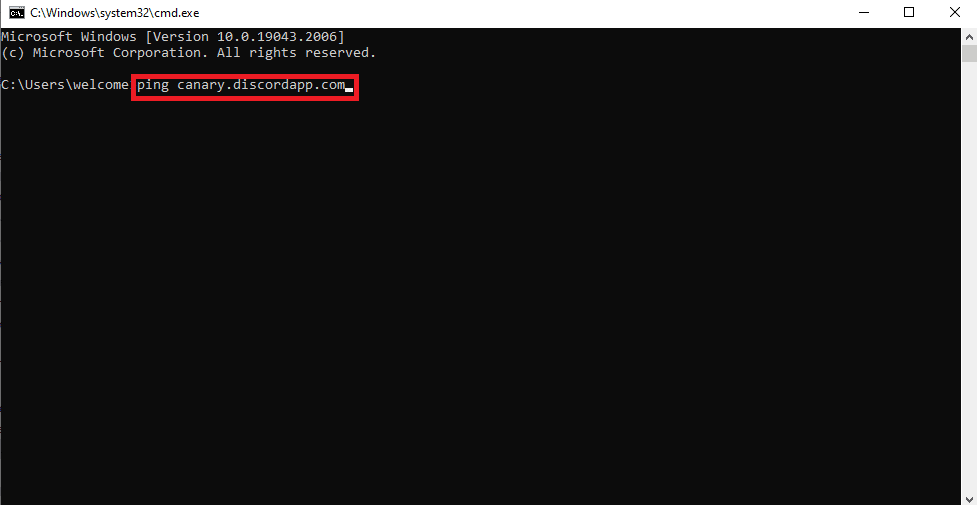
3. Ви побачите IP-адресу вебсайту.
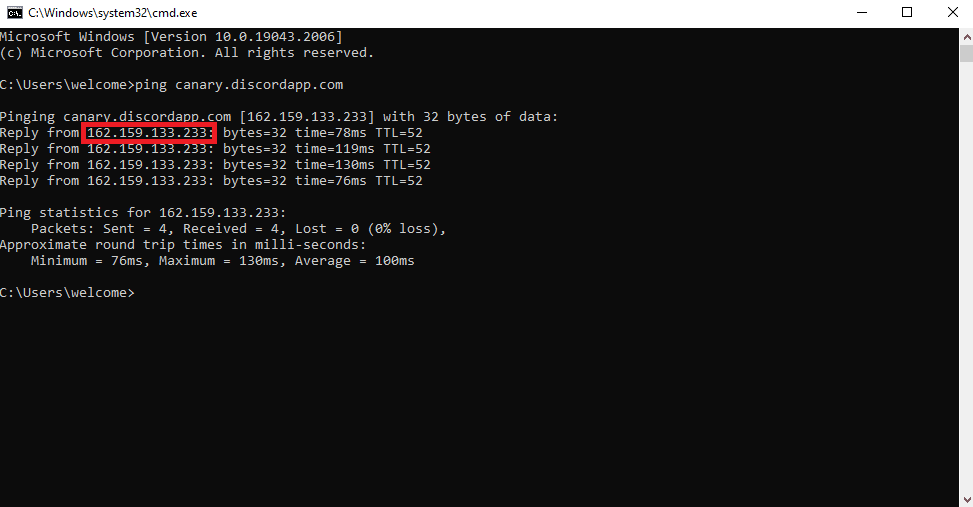
Метод 2: Використання розблокованого розширення Discord
Розширення можуть бути корисними інструментами для серфінгу в інтернеті. Якщо ваша школа заблокувала доступ до певних вебсайтів та застосунків, зокрема Discord, ви можете скористатися розширенням “Discord Unblocked” для обходу блокування. Додайте це розширення до свого браузера Google Chrome, виконавши наступні дії:
1. Відкрийте Google Chrome і перейдіть до розширення Discord Unblocked.
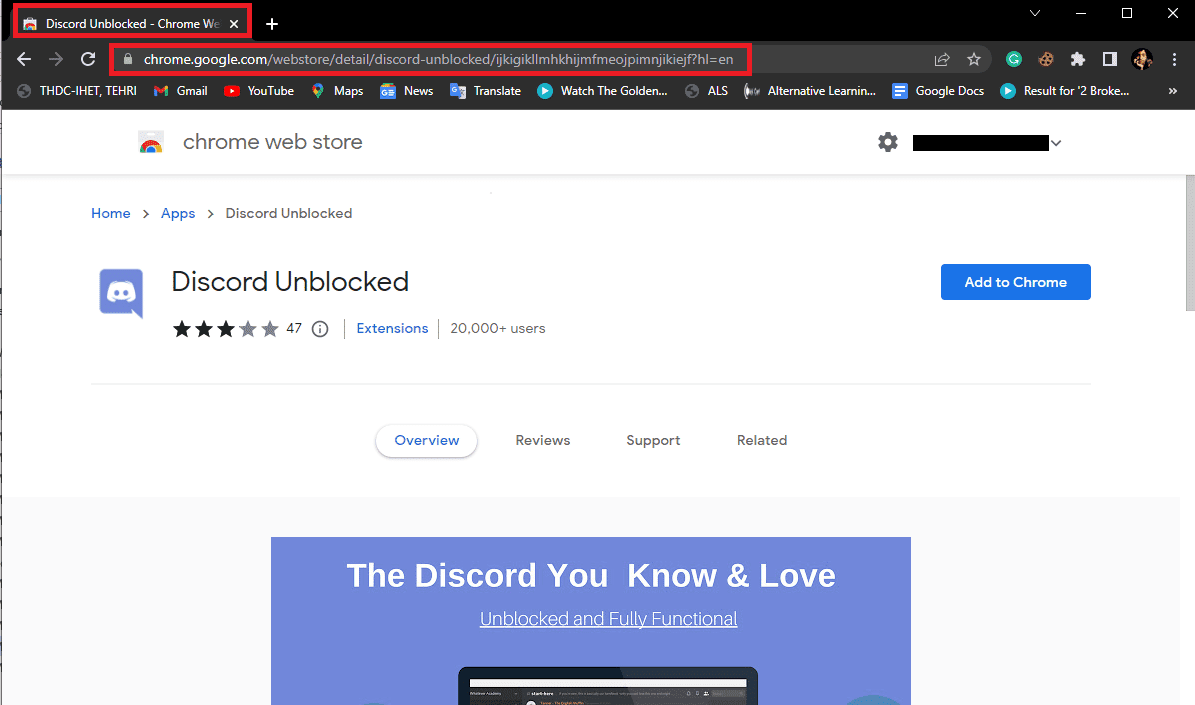
2. Натисніть кнопку “Додати в Chrome”.
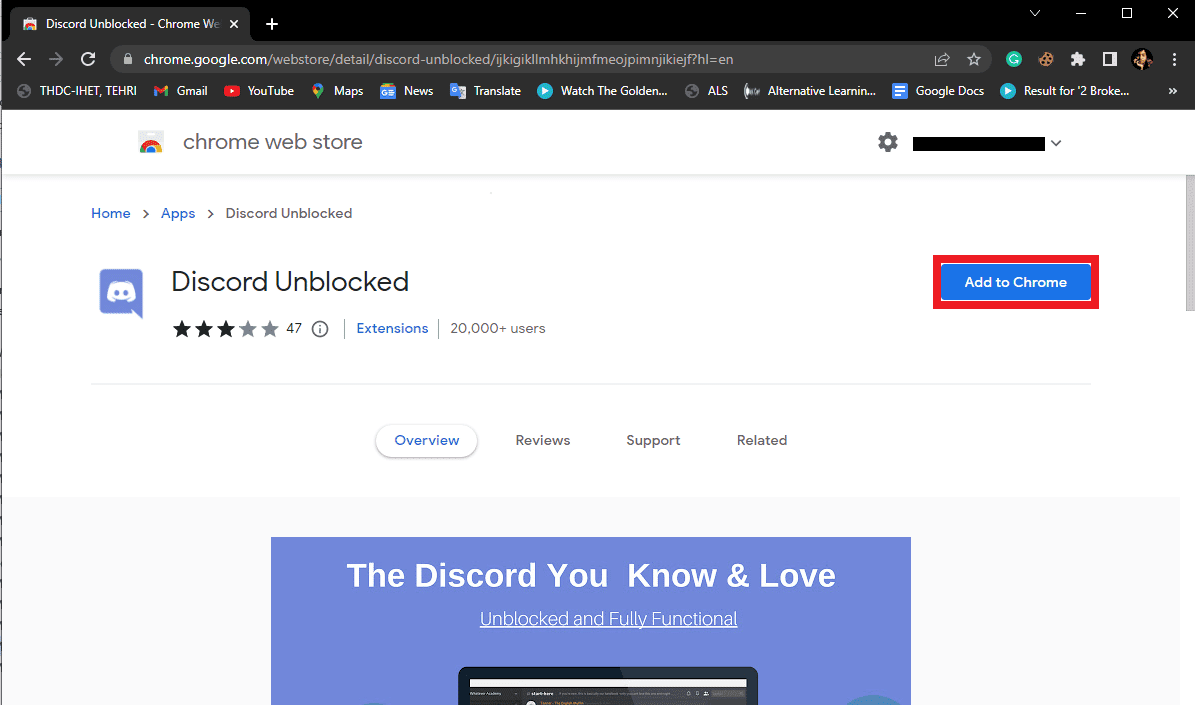
3. Натисніть “Додати розширення”, щоб підтвердити дію.
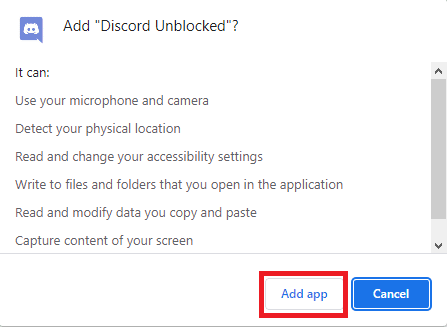
4. Зачекайте, поки розширення буде додано до Chrome.
Метод 3: Використання дзеркала TOR
Якщо жоден із перерахованих методів не спрацював, і ви досі не знаєте, як розблокувати Discord на шкільному Chromebook, спробуйте скористатися дзеркалом TOR. Дзеркала TOR можуть допомогти вам отримати доступ до заблокованих сайтів, але ефективність цього методу залежить від брандмауера мережі та заходів веб-безпеки.
Як розблокувати Discord на шкільному Chromebook
Виконайте прості кроки, описані нижче, щоб розблокувати Discord на шкільному Chromebook:
1. Увійдіть до свого Chromebook і відкрийте панель швидких налаштувань у нижньому правому куті екрана.
2. Натисніть значок шестерні “Налаштування”.
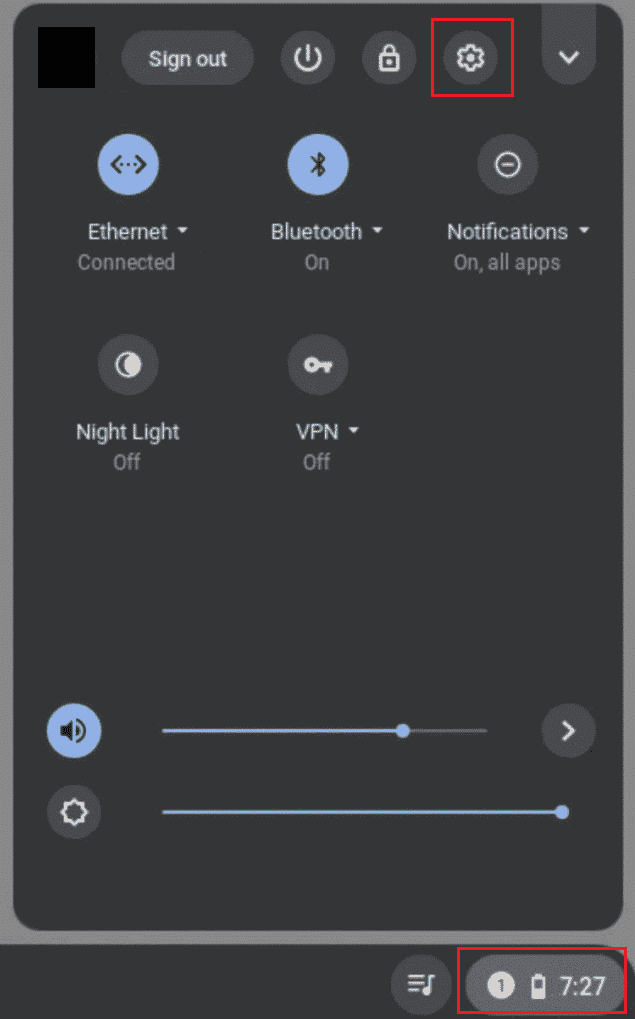
3. Виберіть опцію “Програми” на лівій бічній панелі.
4. Увімкніть Google Play Store, натиснувши кнопку “Увімкнути”.
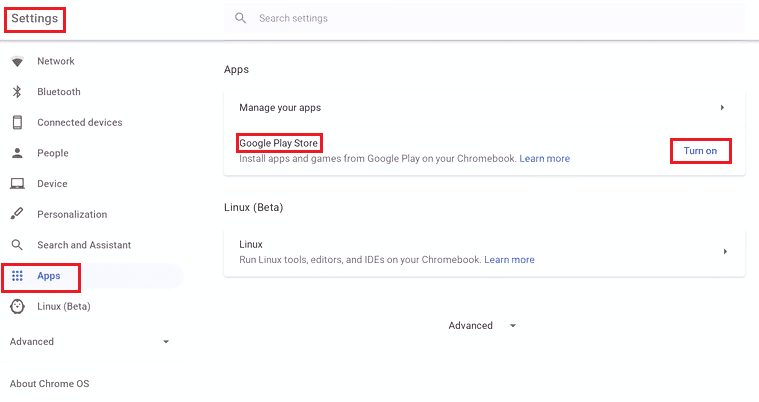
5. Відкрийте магазин Google Play та знайдіть там Discord.
6. Натисніть зелену кнопку “Встановити”.
7. Дочекайтеся завершення встановлення.
8. Після завершення встановлення, відкрийте панель запуску Chromebook.
9. Застосунок Discord буде відображено в розділі “Застосунки Play Store”.
10. Відкрийте Discord і увійдіть у свій обліковий запис.
Часті питання (FAQ)
Q1. Що таке Discord?
A. Discord – це соціальна платформа для обміну повідомленнями та контентом. Це одна з найшвидше зростаючих платформ, що має мільйони користувачів по всьому світу.
Q2. Чому я не можу використовувати Discord у своїй школі?
A. Часто школи та навчальні заклади блокують Discord та інші платформи обміну контентом, щоб учні не могли поширювати конфіденційну інформацію.
Q3. Чи можна розблокувати Discord у школі?
A. Так, існує ряд методів, які можна використовувати, щоб обійти обмеження і розблокувати Discord у школі. Наприклад, використання VPN є одним з найефективніших способів.
***
Сподіваємося, що ця інструкція була для вас корисною і допомогла вам розблокувати Discord у школі. Будь ласка, повідомте нам, який метод спрацював для вас найкраще. Якщо у вас є пропозиції чи запитання, напишіть нам у розділі коментарів.